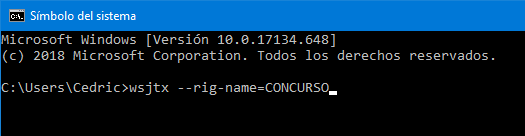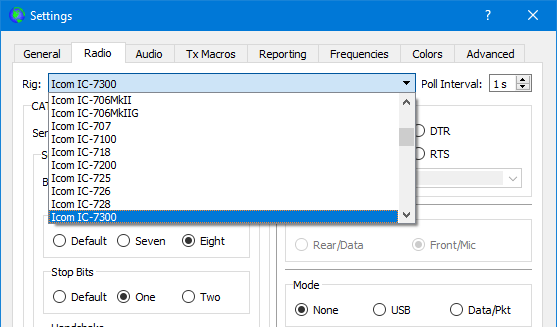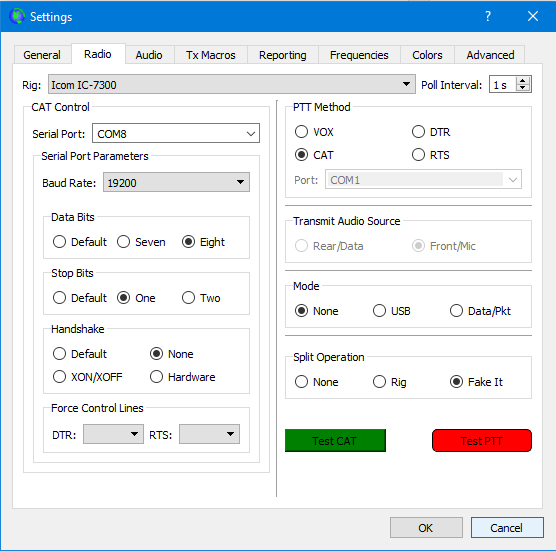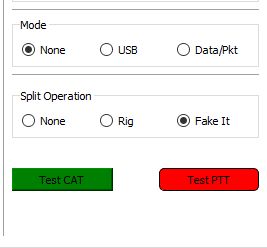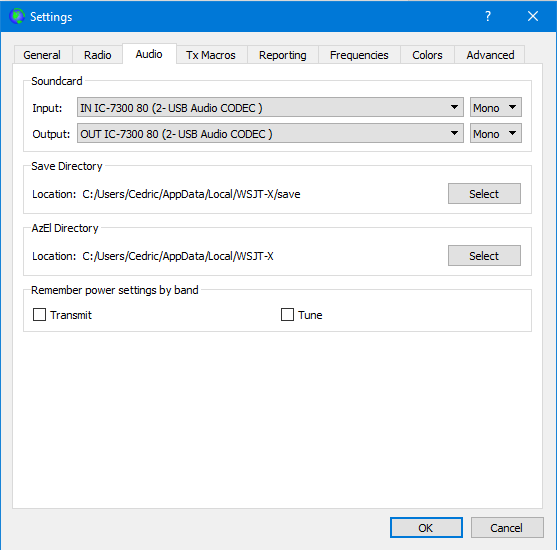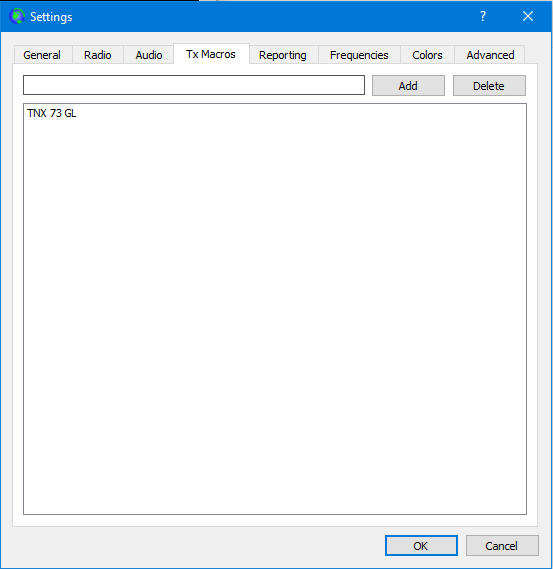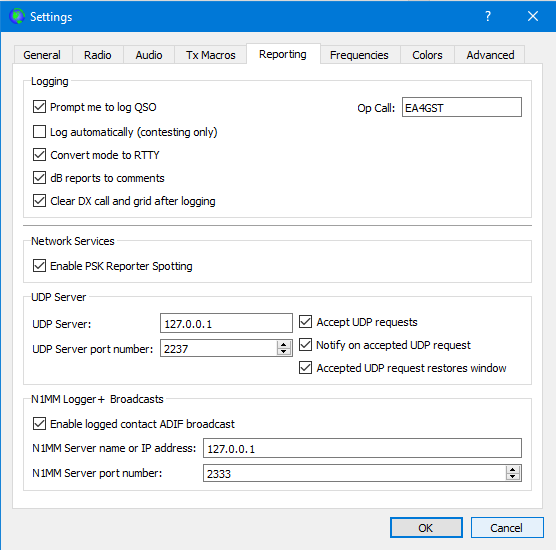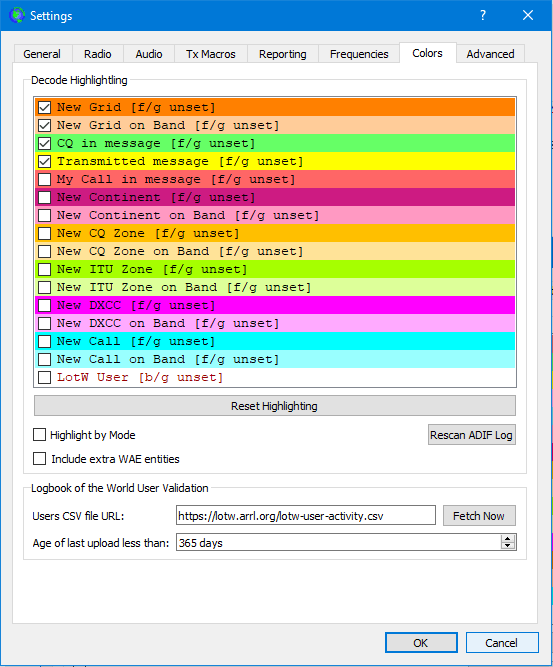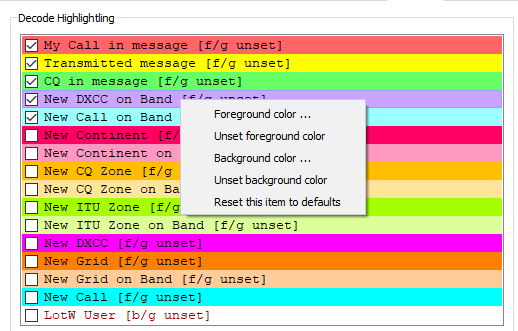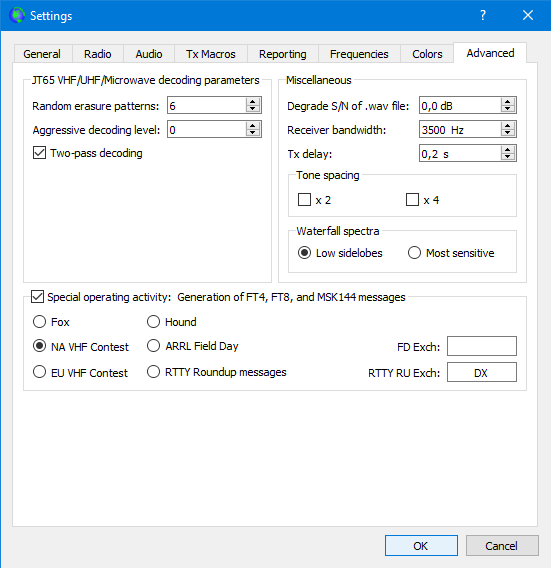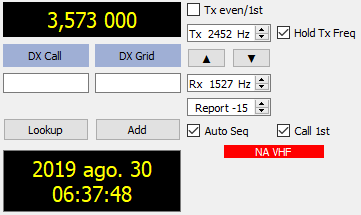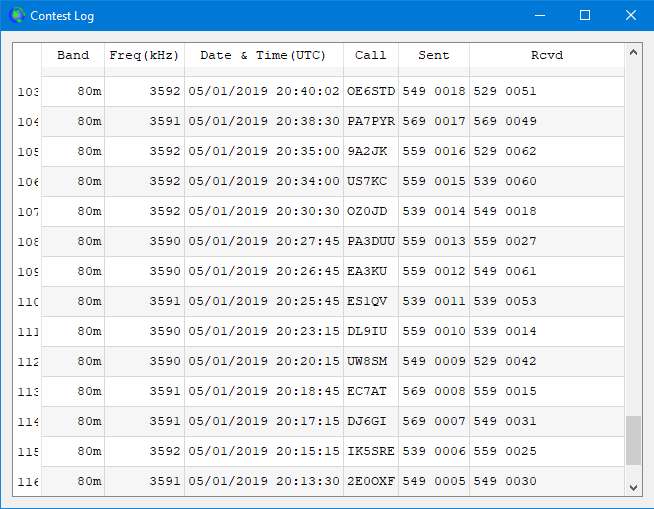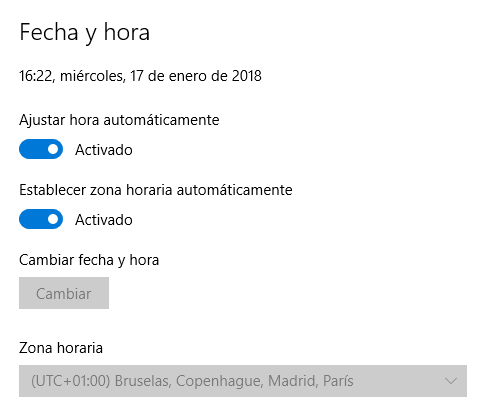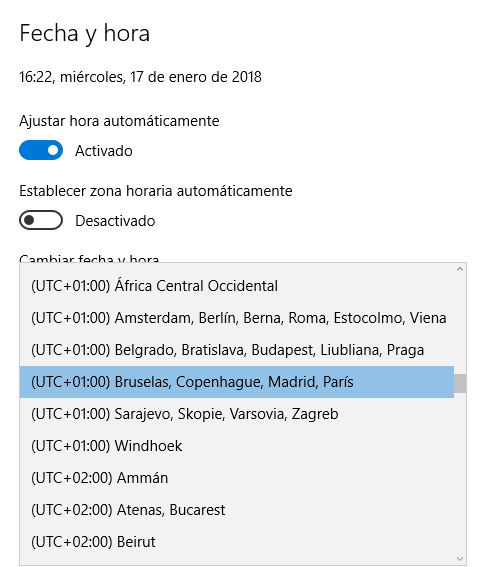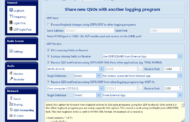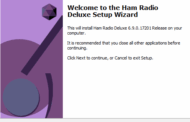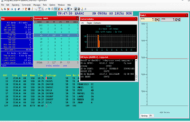En este tutorial te enseñaré a configurar el programa WSJT-X para el concurso World Wide Digi DX Contest 2019.
Lo dividiré en tres secciones:
1.- La configuración del programa en si
2.- La configuración del programa para el concurso
3.- Preparación antes del concurso
Configuración del programa
Puedes hacer clic sobre las imágenes para verlas en mejor resolución.
Si ya usas el WJST-X diariamente para tus contactos, y deseas guardar los de este concurso aparte del log de diario, crearemos un perfil provisional , para no mezclar ambos logs. Si deseas usar el perfil que usas diariamente, salta esta parte y continua con la configuración del programa.
En Windows, abre una ventana de símbolo de sistema y ejecuta el siguiente comando:
wsjtx –rig-name=CONCURSO (puede llamarse como tu desees, WW-DIGI-2019, por ejemplo)
Esto nos abrirá el programa WSJT-X y nos creará un directorio en «C:\Users\UsuarioWindows\AppData\Local\WSJT-X – CONCURSO» donde estará el perfil para concursos.
Debes tener un interface para hacer modos digitales, en la radio o uno externo.
Además debes tener una conexión entre el ordenador y el CAT de la radio, tener configurados correctamente los puertos COM tanto del interface como de la conexión CAT, tener configurada la radio en modo USB/DATA o en el modo que corresponda para hacer modos digitales.
En la pestaña «General», cambiar mi indicativo y el «grid» por el tuyo. Verifica el resto de los parámetros.
En la pestaña «Radio» ajusta la configuración de tu radio.
En el programa tienes opciones para escoger el radio que usas.
En esta imagen ves la configuración usando un Icom IC-7300. La velocidad de comunicación del puerto serial (Baud Rate) DEBE coincidir con la ajustada en la radio (19200 baudios en este caso).
La configuración de los puertos COM mostrada en la imagen corresponden a los puertos configurados en mi ordenador.
Debes utilizar los puertos COM que tengas configurados en tu ordenador. Así mismo depende de tu radio si se usa «CAT», «DTR» o «RTS».
El «Data bits», «Stop Bits» y «Handshake» dependerán de como tengas configurado el puerto COM que usas para el «CAT Control».
En cualquier caso debes probar el CAT y el PTT usando los botones que se encuentran en la parte inferior derecha.
Si al presiona el botón «Test CAT» se enciende en botón en verde, el CAT funciona correctamente.
Si al presionar el botón «Test PTT» se activa la transmisión en la radio, está correcta la configuración del PTT.
Es imprescindible que se activen correctamente ambos botones.
Configurar «Split Operation» a Fake it. Leer este articulo.
En la pestaña «Audio» configurar la entrada y salida de audio de tu tarjeta de sonido o interface digital.
Si no se configura la salida de audio correcta, aunque se active la transmisión de la radio, no habrá señal transmitida.
Si no se configura la entrada de audio, no veremos señales de otras estaciones en la ventana «Band Activity»
En la pestaña «TX Macros» no es necesario configurar nada.
En la pestaña «Reporting» copia la siguiente configuración (cambia «Op Call» por tu indicativo:
En la pestaña «Frequencies» no debes cambiar nada. Utiliza las frecuencias indicadas en las reglas del concurso.
En la siguiente imagen veras los colores que se mostrarán en la ventana «Band Activity».
Los multiplicadores de este concurso son los grid (locator), por tanto deberás marcar solo las casillas que correspondan a los grids.
Estos son los colores que tengo seleccionados para las notificaciones.
Los colores pueden cambiarse haciendo un clic con el botón derecho sobre el color a cambiar.
Configuración para el concurso
En la pestaña «Advanced» chequearemos la casilla «Special operating acyivity…» y marcaremos la casilla «NA VHF Contest».
Así se vería la interfaz:
Deben estar activadas las casillas «Hold Tx Freq», «Auto Seq» y «Call 1st».
«Hold Tx Freq» para mantener tu frecuencia de transmisión (trabajar en split). Explicación detallada en este artículo.
«Auto Seq» para que el programa haga automáticamente los cambios durante el QSO. Es importante que el programa haga los cambios de manera automática para no perder datos en los pocos segundos que tardas en hacer un doble clic (si lo haces manualmente). Los intercambios son de apenas 15 segundos. 3 segundos tarde en el cambio, transmite solo parte de los datos y no son decodificados por tu corresponsal. Siendo necesario repetir la secuencia por ambas partes (30 segundos de transmisión gastados).
«Call 1st», en caso que estés llamando CQ, el programa responderá al corresponsal que se decodifique primero, en caso que respondan varios a tu llamada de CQ.
Este es el log de concurso que puedes ver al activar la modalidad concurso.
Preparación antes del concurso
Es importante que recuerdes que el reloj de tu ordenador debe estar correctamente sincronizado con un reloj atómico, sin lo cual aunque decodifiques señales, te será difícil hacer un QSO.
En Windows (en este ejemplo Windows 10) deberás configurar el reloj, tanto para que ajuste la hora y la zona automáticamente.
También puedes escoger la zona horaria de manera manual.
Existen aplicaciones para mantener sincronizado el reloj del ordenador, en lo particular uso Dimension4.
1.- Deberás borrar el log de Cabrillo del concurso anterior. Para ello vete a «File – Reset Cabrillo log».
2.- Una vez finalizado el concurso podrás exportar el log de Cabrillo desde el programa. Para ello vete a «File – Export Cabrillo log».
El log del programa lo puedes encontrar en fomato .log y .adi en la siguiente ruta (Windows):
C:\Users\<NombreDeUsuarioWindows>\AppData\Local\WSJT-X o en el programa, en «File – Open log directory».
- wsjtx.log
- wsjtx_log.adi
Espero que te haya sido de utilidad este tutorial. Si deseas contactar conmigo puedes hacerlo usando la página de contacto.